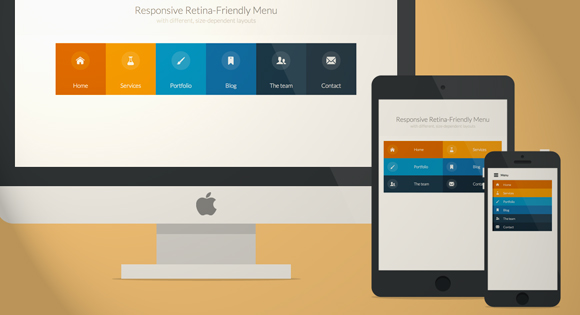U našem dobu elektroničke tehnologije, mnogima je praktičnije i zanimljivije čitati e-knjige. Užitak takvim elektroničkim dokumentima daju razni dodatni momenti, poput efekta okretanja stranica (kutak zadirkivanja/privlačenja). Naravno, ne bi sve knjige trebale koristiti takve trenutke, ali ako je cilj privući pozornost čitatelja, onda se možda vrijedi zadržati na tome?
Kako napraviti knjigu s efektom okretanja stranica
Jedan od načina za stvaranje takve knjige s efektom okretanja stranica je korištenje stranice youblisher.com. I besplatan je i vrlo jednostavan za korištenje. Ispada i brzo i lijepo. Možete sami napraviti kataloge, i lijepe knjige, i izbor fotografija s čestitkama, i još mnogo toga, samo vam treba vaša mašta. A to je najbolje učiniti ako pogledate tuđi rad, nove ideje i praktične vještine. Sve je baš kao u knjizi “Kradi kao umjetnik” Austina Kleona (preporučam da je pročitate ako je još niste pročitali).
Prvo o čemu morate voditi računa je priprema dokumenta (pretvorite u PDF, ja to radim na web stranici http://document.online-convert.com/ru/convert-to-pdf).
Drugi korak je registracija na web stranici www.youblisher.com.
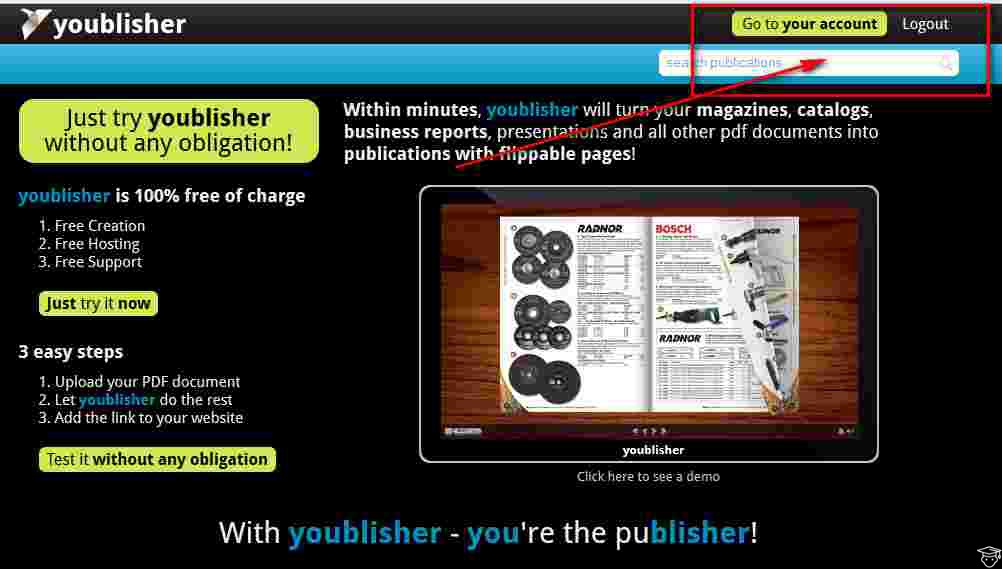
Treći korak je upload vašeg dokumenta sa vašeg računala ili putem linka (kliknite na gumb “Dodaj novu publikaciju”).
![]()
Čim se dokument učita na stranicu, pojavljuje se stranica s postavkama. Ovdje dokumentu morate dati naziv (bolje je napisati ga latinicom, tada će se veza ispravno prikazati u gotovom obliku). Zatim napišite opis dokumenta i dodajte ključne riječi. Sva polja su VRLO VAŽNA. U ovoj situaciji, ovo je tekst optimiziran za SEO, a tražilice ga indeksiraju. Možete tražiti riječ s prefiksom youblisher i na zahtjev vam prikazuje sve dokumente koji su registrirani s ključnim riječima na odabranu temu. Nakon toga kliknite na gumb "Gotovo".
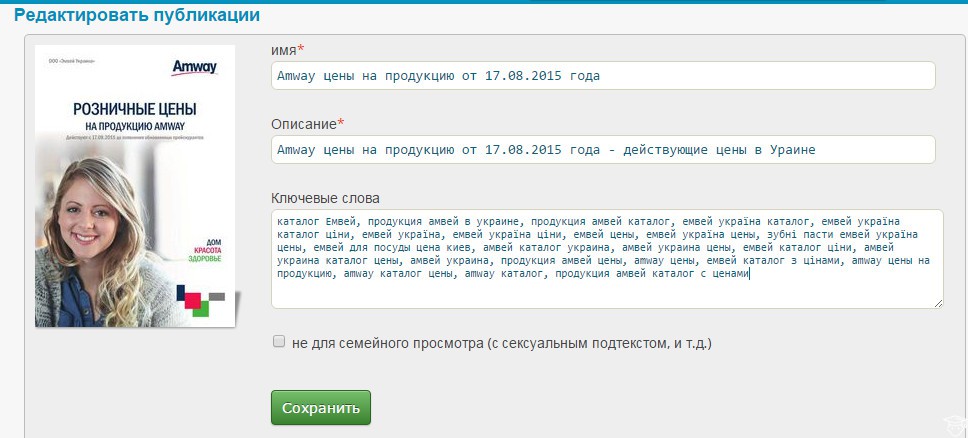
Uređivanje knjige s efektom okretanja stranica
Uvijek se možete vratiti na uređivanje gotovog dokumenta klikom na gumb "Uređivanje". Ne zaboravite spremiti promjene klikom na gumb "Spremi".
Postoji još jedan gumb koji se pojavljuje nakon što je knjiga spremna - "Prilagodi". Ovdje možete konfigurirati na koji će se način stranice okretati, slijeva na desno ili obrnuto. Zatim označite može li se gotova knjiga tada preuzeti i postavite pozadinu za gotovu knjigu. Spremamo sve promjene!
U svom gotovom obliku, stranica nam daje nekoliko poveznica. Morate pažljivo pročitati koji link je gdje umetnut.
Četvrti je isti kao i treći, samo je dimenzija malo veća, 200x300.


Želim vam pokazati i jedan rad na koji sam slučajno naišao na internetu dok sam tražio riječ s prefiksom youblisher. Stvarno mi se svidio ovaj rad i htio sam dati kao primjer kakve darove možete dati svojoj obitelji i prijateljima. Lijepo je, brzo i besplatno.
Evo knjige s prekrasnim efektom okretanja stranica! Sve knjige koje stvorite na tom mjestu bit će pohranjene ovdje. Koristite ovu stranicu za promociju svoje MARKE.
Možete saznati koje se radnje mogu izvesti sa slikama na mojoj stranici.
Stvaranje knjige s efektom okretanja stranica vrlo je uzbudljiv kreativni proces, koji plijeni ne samo svojom originalnošću, već i jednostavnošću. Možete stvoriti ovaj učinak različiti putevi koristeći različite kodove.
U ovom članku ćemo pogledati najjednostavniji i najučinkovitiji način za stvaranje knjige s efektom listanja.
Da bismo to učinili, koristimo besplatni resurs Youblisher 
Treba napomenuti da je pretvaranje knjige s efektom prevrtanja moguće samo u PDF formatu. Stoga, kada izradite dokument u PowerPointu, trebate ga spremiti na svoje računalo u PDF formatu. Izgledat će ovako:
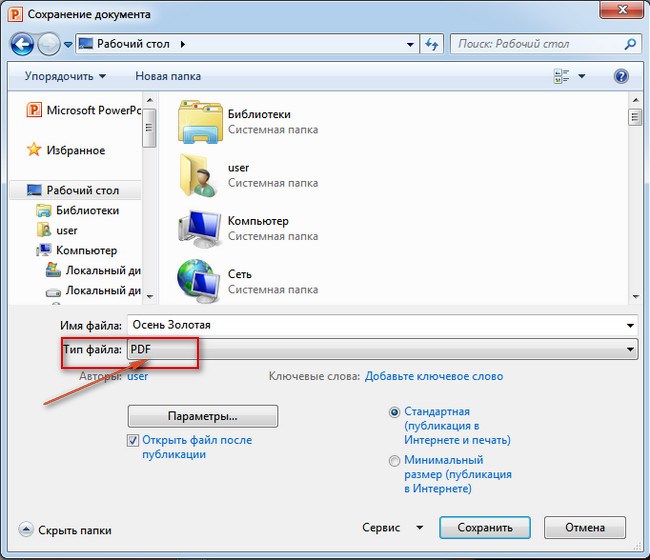
Kada odete na besplatni resurs Youblisher, morate se registrirati na njemu.
Da biste to učinili, kliknite gumb "Izradi besplatni račun". 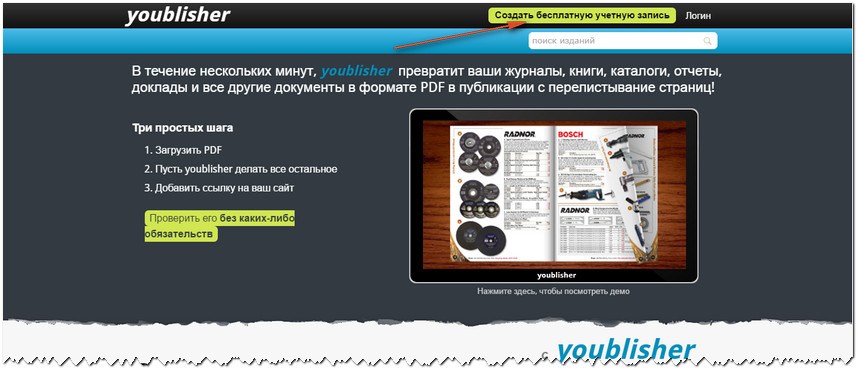
Nakon registracije, bit ćete preusmjereni na stranicu na kojoj idete na karticu "Dodaj novu publikaciju".
Otvorit će vam se stranica na kojoj će vam biti ponuđene 2 opcije za dodavanje nove publikacije.
Prva opcija je preuzimanje datoteke s vašeg računala.
Druga opcija je preuzimanje datoteke s Interneta.
Iskoristimo prvu opciju i kliknemo na gumb "Select files", nakon čega se na vašem računalu otvara dijaloški okvir u kojem odabirete željenu PDF datoteku.
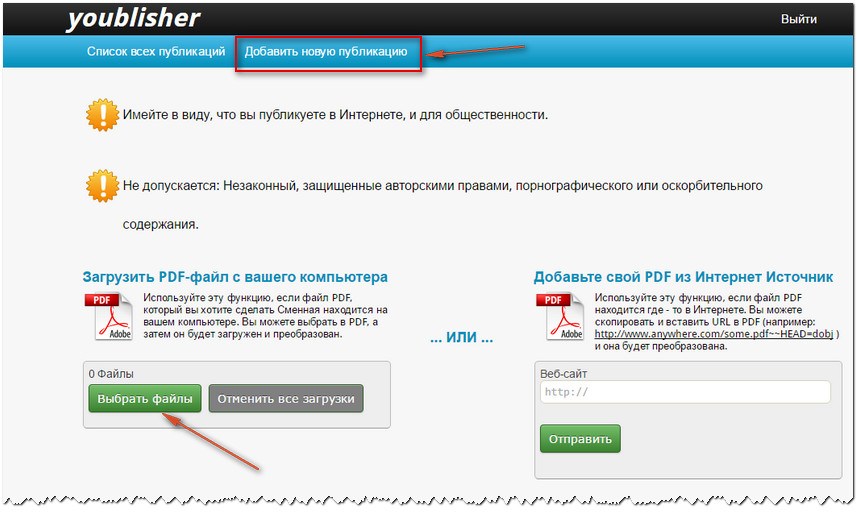
Nakon preuzimanja datoteke otvorit će se stranica s opisom publikacije na kojoj ispunjavate sva navedena polja kako biste optimizirali svoju knjigu. Tako će se promovirati na internetu. Nakon klika na gumb "Spremi", knjiga se pretvara s efektom listanja.

To traje neko vrijeme, nakon čega se pojavljuju 4 prozora s kodovima.
Prvi prozor nudi poveznicu na vašu knjigu da je objavite u društvenim mrežama ili jednostavno podijelite s prijateljima i poznanicima.
U drugom prozoru - isti link, samo tekst. Može se umetnuti u tekst članka.
U trećoj je poveznica na knjigu veličine - 90 x 90 piksela. Možete ga umetnuti u tekst na mjestu gdje planirate postaviti svoju knjigu.
U četvrtom je isti link, samo je veličina knjige 200 x 300 piksela.
Odlična stvar je što su sve vaše kreirane knjige s efektom listanja pohranjene na vašem računu na ovom resursu.
Jako volim jesen. Ovo je za mene najljepše doba godine. Ovako izgleda moja knjiga o ovom zlatnom dobu godine
 Ovako možete jednostavno izraditi vlastite jedinstvene knjige o bilo kojoj temi.
Ovako možete jednostavno izraditi vlastite jedinstvene knjige o bilo kojoj temi.
I uvijek će izgledati originalno, promovirajući na taj način vaš brend na Internetu.
Sretno i blagostanje za vas!
Zanimljivo poboljšanje hipertekstualnog PDF dokumenta bilo bi dodavanje efekta okretanja stranica. Osim toga, u dokument možete integrirati multimedijske elemente: umetnuti slike, dodati zvuk i video.
Gdje i za što takva igračka - multimedijski dokument - može biti korisna? Vjerojatno, prije svega, pri izradi prezentacija. Izvorni dodatni efekti ukrasit će dijaprojekciju i dodati informacije materijalima. Ekskluzivan poklon ili arhiva bit će foto album s listanjem, glazbom i glasovnim komentarima. Također, takvi multimedijski atraktivni 3D dokumenti i knjige koriste se kao obrazovni resursi za promicanje boljeg učenja.
Isprobajmo neke alate za izradu ovih prekrasnih informacijskih proizvoda.
Popularna desktop aplikacija je Flip Builder. Preuzmite ovaj konstruktor za listanje pdf dokumenata sa službene web stranice programera. Otvor početna stranica adresa: flipbuilder.com a klikom na zastavu Ruske Federacije ćemo je rusificirati. Pritisnite gumb "Saznajte više", idite na stranicu za preuzimanje i kliknite "Preuzmi" da biste započeli postupak preuzimanja. Nakon završetka preuzimanja, raspakirajte zip arhivu i pokrenite instalacijsku datoteku: flip-pdf-pro.exe
Prolazimo kroz korake čarobnjaka za instalaciju i u posljednjem prozoru kliknite gumb "Pokušaj". Nakon toga se otvara sučelje aplikacije i počinjemo s radom.
Kliknite zeleni gumb "Stvori novi". Pojavljuje se prozor "Import PDF" u kojem pomoću gumba "View" otvorite Explorer i odaberete PDF datoteku pripremljenu za konverziju na vašem računalu. Zatim kliknite gumb "Uvezi sada":
Nakon nekog vremena dokument se otvara u aplikaciji i spreman je za listanje. Sada možete početi uređivati i dodavati dodatne elemente.
Prvo, vježbajmo korištenje predložaka za dizajn dokumenta. Predlošci, kao što je navedeno u komentarima na njih, razlikuju se ne samo izgled, ali i funkcije:
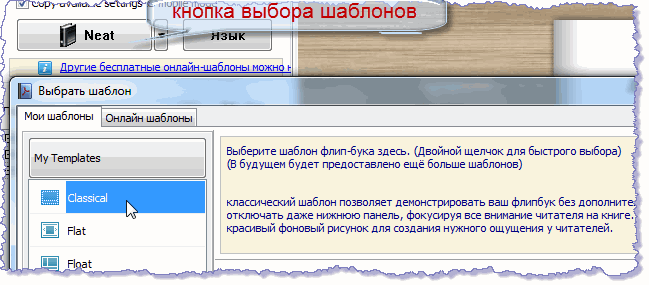
Nakon što odaberete odgovarajući predložak, proširite izbornik njegovih postavki. Promjenom vrijednosti elemenata na popisu možete prilagoditi načine prikaza ploča, gumbe za upravljanje i još mnogo toga:
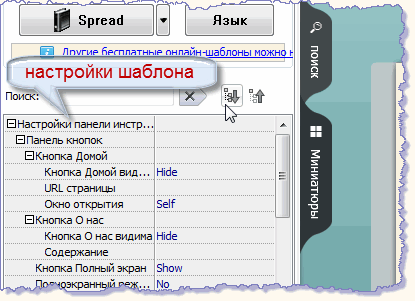
Završili smo s predloškom i prelazimo na odjeljak za uređivanje.
Zatim ću, kao primjer, detaljno pokazati kako sam napravio multimedijsku brošuru - kratki povijesni izlet po rodnom kraju. Napisao je knjigu o Almatiju. Napisao je, naravno, to se glasno kaže. Prepisao sam i zalijepio iz raznih izvora opise važnih, po mom mišljenju, događaja iz povijesti grada. Po potrebi sam ih uredio i poredao kronološkim redom. Sadržaj sam ilustrirao prikladnim slikama. Sve sam te operacije napravio u Wordu. Nakon toga sam numerirao stranice počevši od treće i napravio interaktivni sadržaj, kao što je opisano u lekciji: hiperlink u Wordu. Zatim sam spremio dokument iz Worda u PDF format.
Za sinkronizaciju sam prethodno pripremio audio datoteke u mp3 formatu za svaku stranicu - kombinirao sam tekstualne zapise s pozadinskim zapisima. Zvuk sam miksao pomoću aplikacije Audacity. preuzimanje datoteka Najnovija verzija Programu se može pristupiti sa službene web stranice programera na: http://www.audacityteam.org
Spajanjem audio slušalica možete izravno snimati zvuk iz mikrofona u uređivač - stvoriti glasovni zapis ili uvesti unaprijed pripremljene audio datoteke. Jednostavan za naučiti, intuitivan program, gdje svaki alat ima opis. Tijekom instalacije odaberite ruski jezik. Izvozimo gotov audio projekt i spremamo ga u mp3 datoteku.
Vratimo se Flip PDF Professional dizajneru.
U uređivaču listanja stranica ovog programa koristite gumb "više" za proširenje popisa dodatni elementi i odaberite odjeljak "Dodaj player zvuka": 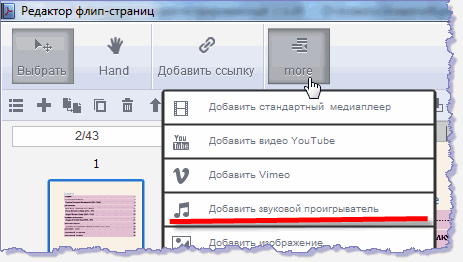
Pojavit će se prozor "Sound Type" - vrsta playera, gdje biramo tip playera, a zatim ga ubacujemo u otvorena stranica dokument:

Sada, u desnoj trećini prozora uređivača, kliknite gumb "Odaberi zvukove", idite na Explorer, pronađite na računalu audio datoteku prethodno pripremljenu za ovu stranicu i otvorite je:
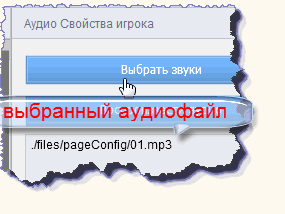
U ovom odjeljku ćemo konfigurirati načine rada playera. Postavio sam da reprodukcija počne kada kliknete na player, tako da čitatelj ima izbor: čitati sam ili slušati. I odlučio sam isključiti zvuk pri izlasku sa stranice:
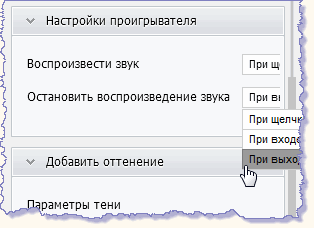
U ovom prozoru također možete urediti naslovnicu playera.
Stoga instaliramo playere s odgovarajućim audio datotekama na sve stranice dokumenta odabrane za voiceover. Nakon završetka uređivanja, spremite promjene tipkom "Spremi i izađi" koja se nalazi u gornjem desnom kutu.
Da biste objavili gotov multimedijski dokument, pomoću gumba "Pretvori" otvorite popis predloženih formata i odaberite odgovarajući:
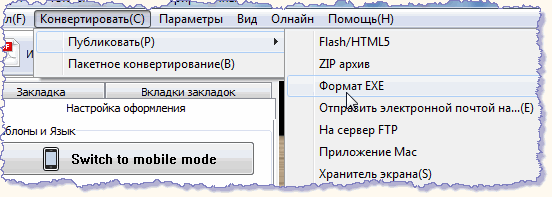
Arhivu možete preuzeti i interaktivnu brošuru pogledati u ovom formatu putem poveznice: .
Programeri flip buildera koristili su vodeni žig kao poticaj za kupnju njihovog proizvoda. Doista, takva oznaka u sredini svake stranice dokumenta čini ga neprikladnim za izlaganje ili distribuciju:
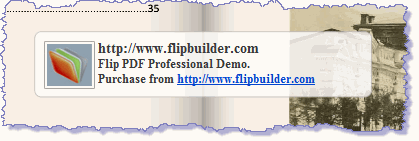
No, s druge strane, u demo aplikaciji ovog dizajnera nema ograničenja u veličini dokumenta, za razliku od primjerice sličnog programa FlippingBook, gdje se u probnu verziju učitava samo deset stranica.
Ovaj kratki pregled prikazuje primjer izrade jednostavnog multimedijskog dokumenta s navigacijom i audio pratnjom. Koristeći druge mogućnosti uređivanja, možete stvoriti još zanimljivije i impresivnije projekte u dizajneru.
Nedavno sam pronašao prekrasan program na internetu. za izradu foto albuma. I ne samo foto albumi, nego Flash albumi, u kojem postoji Takav album se može postaviti na Youtube u formatu swf i na vašoj web stranici, poput html stranica, možete stvoriti datoteku iz njega - egz itd... Što reći, pogledajte što sam napravio u samo 20 minuta!
Samo kliknite na sliku za pregled:

Flip album- program koji obične fotografije pretvara u sjajne flash albumi+ efekt okretanja stranica! Sada možete stvarati prekrasne fotoalbume na mreži iz zbirke svojih fotografija i slika.
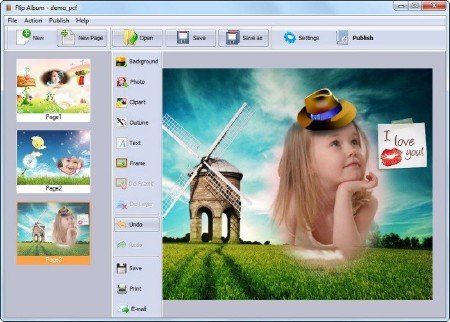
Budući da se program temelji na know-Rush, predstavljam mali vodič za akciju:
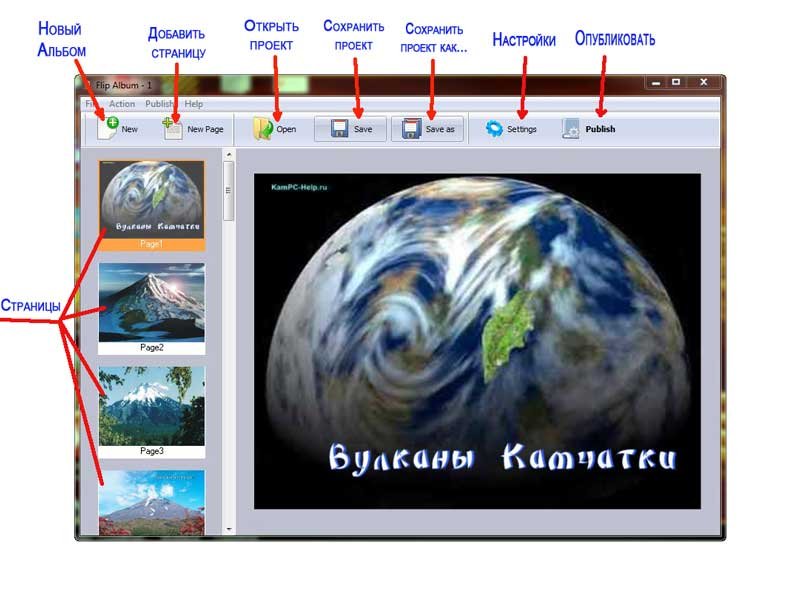
1. Nakon pokretanja programa kliknite "Pozadina"(pozadina), odaberite "Odaberi iz pozadine..."- ako koristimo ugrađenu pozadinu programa.
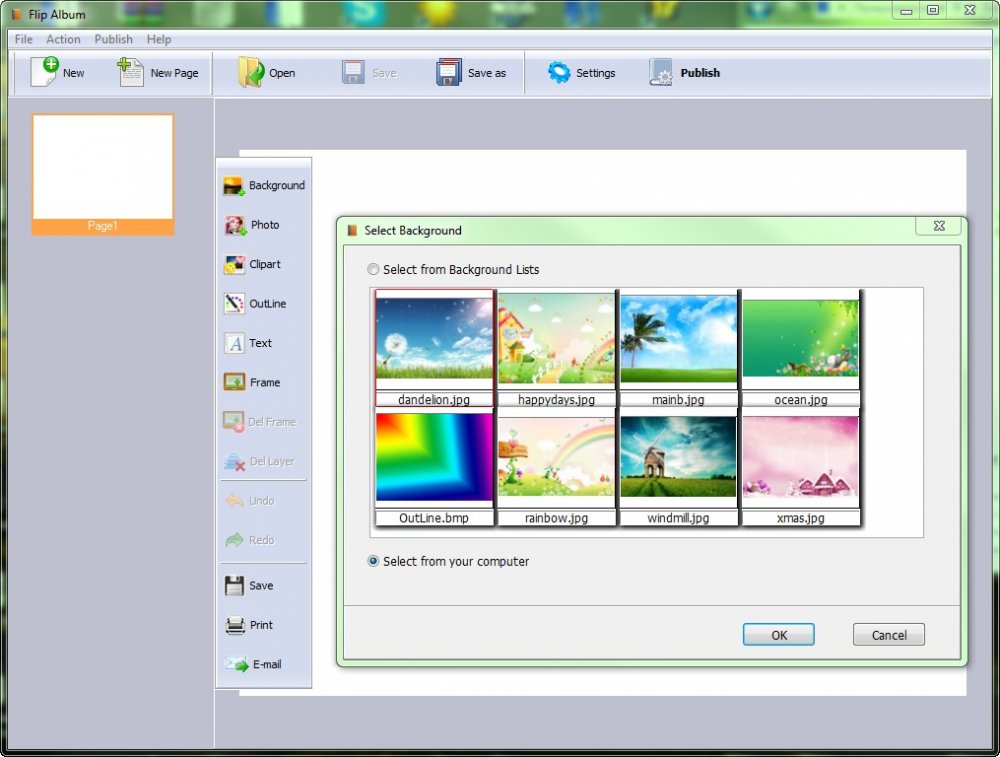
Ako imate svoju pozadinu, izaberite "Odaberi sa svog računala".I ubaci svoju fotografiju.

2. Klik "fotografija" i dodajte fotografiju koja nam je potrebna. Može se rastezati, smanjivati i rotirati.
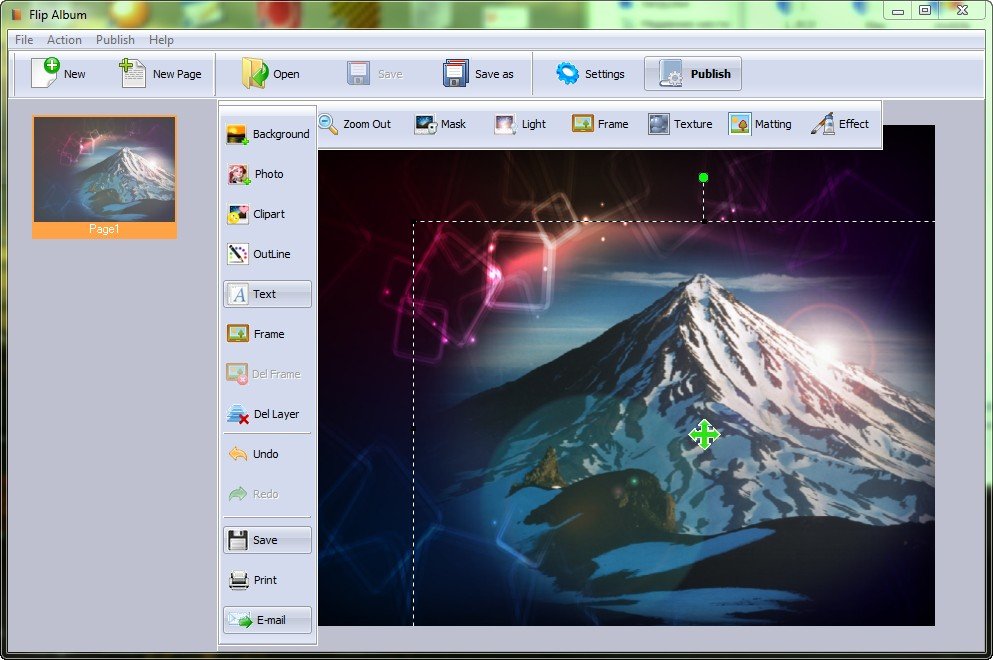
3. Pritiskom "Maska" odaberite jedan od efekata kadriranja.
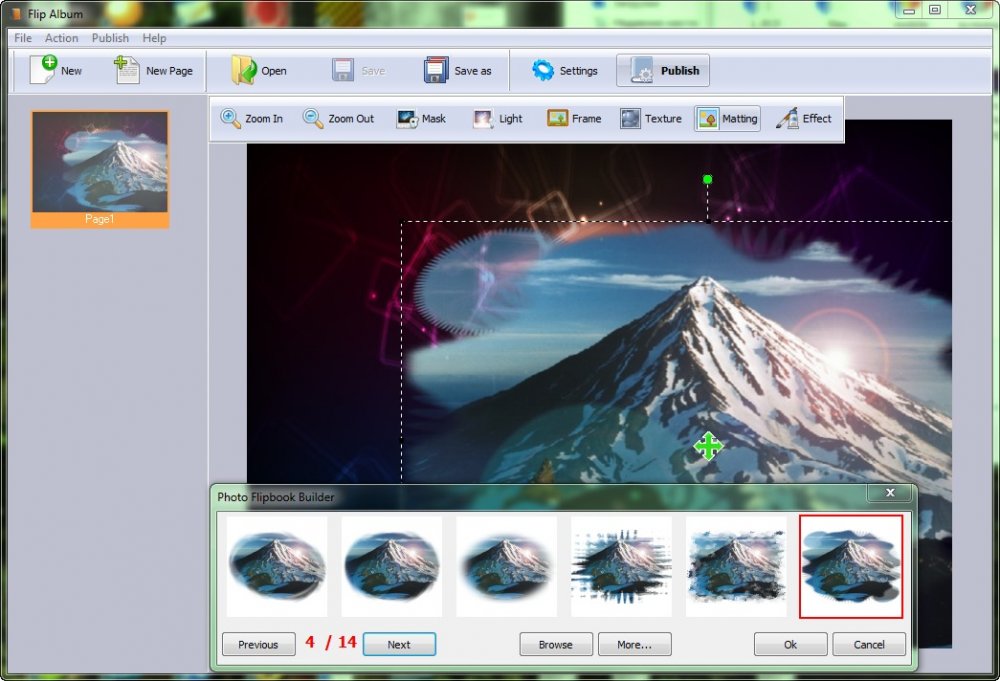
4. Klikom "Tekst" možete dodati naslov fotografiji označavanjem okvira "Sjena" dodajte sjenu tekstu
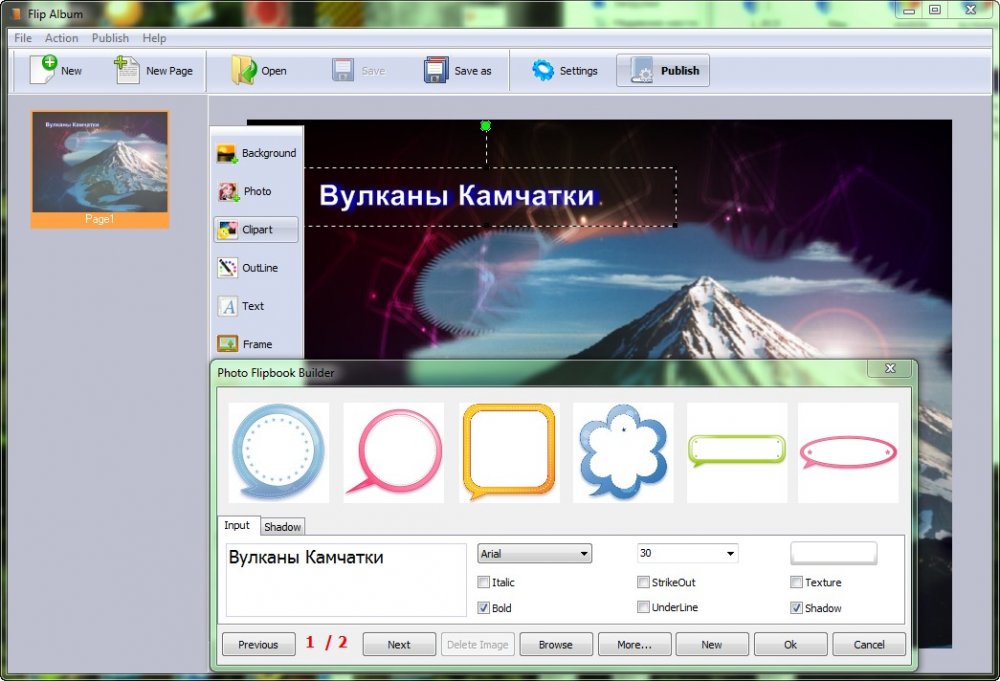
Dobivamo prvu gotovu stranicu.
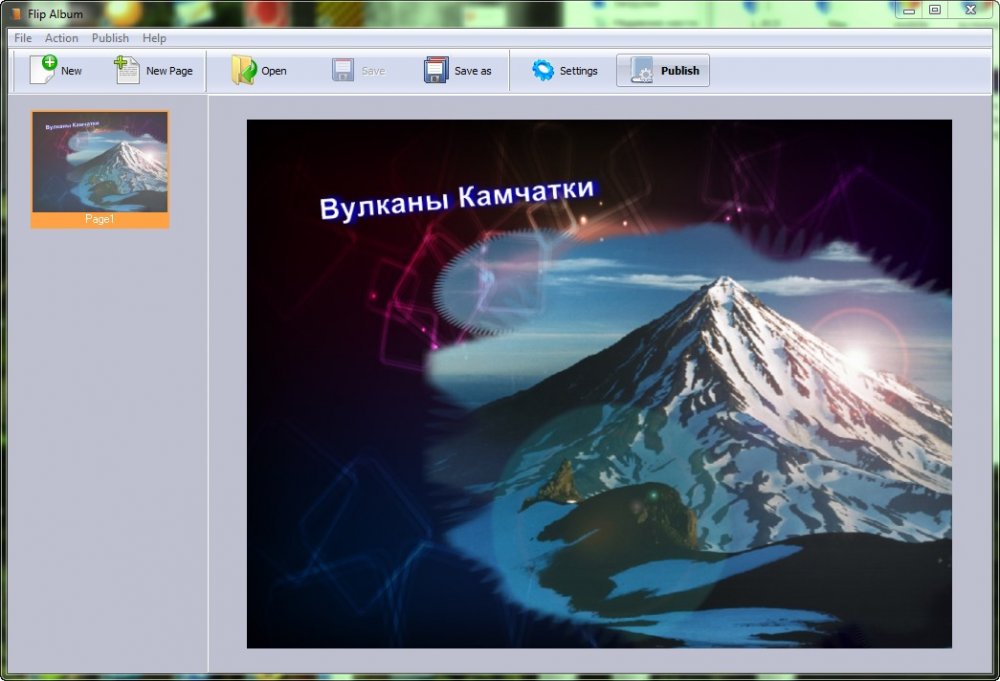
5. Na isti način dodajemo onoliko stranica koliko nam je potrebno. Dalje kliknite na "Objaviti"
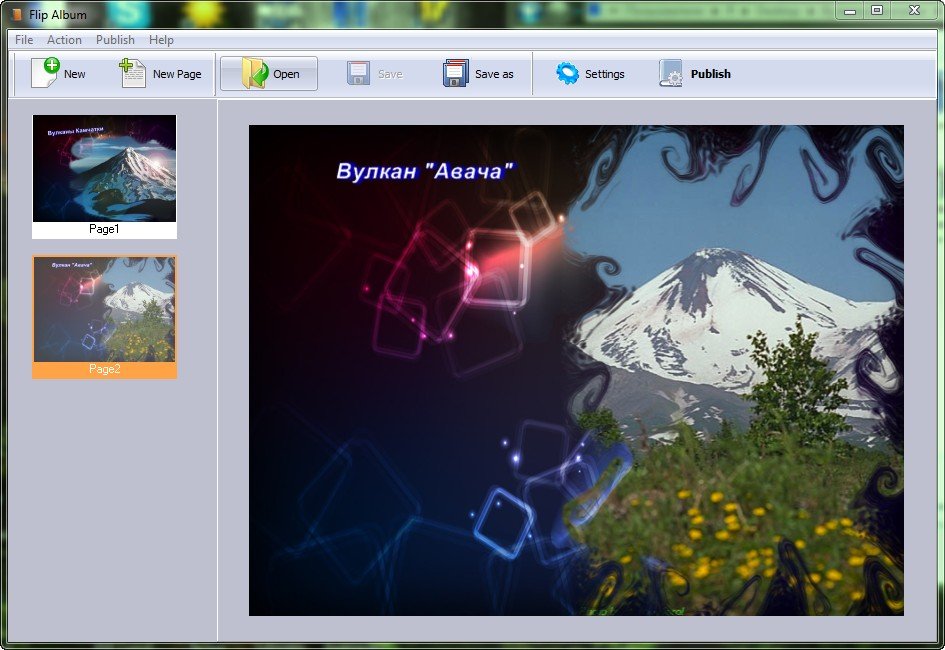
6. Ulazimo u novi prozor, pod natpisom "Predlošci" odaberite predložak u postavkama (Opcije) možete promijeniti kvalitetu fotografija itd. Dalje kliknite "Pretvori u knjigu za listanje"

7. U prozoru pretvorbe odaberite, na primjer, format izlazne datoteke EXE. Odaberite mapu za spremanje, naziv datoteke i kliknite "Pretvoriti"
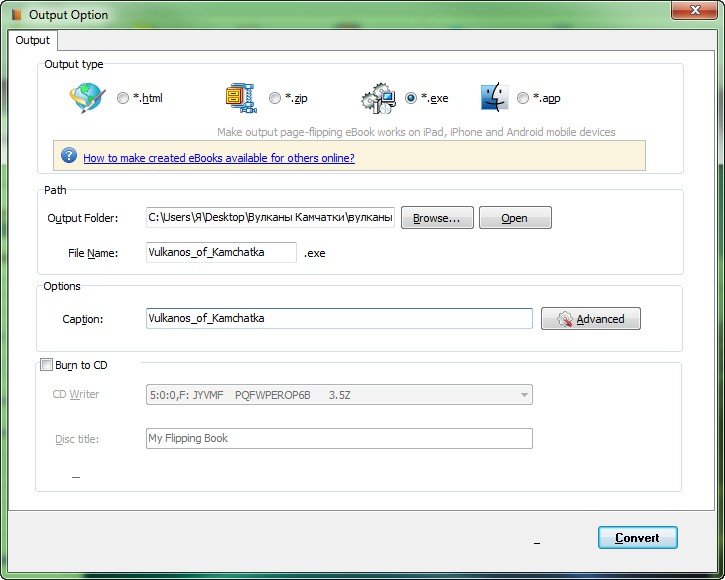
To je u biti to...
Programer: Flip PDF Studio
Platforma: Windows XP/Vista/7
Jezik sučelja: Engleski
Veličina datoteke: 17,05 MB
Sodrops je najviše najbolji blog u web dizajnu. Tamo uvijek možete pronaći puno najkreativnijih stvari za web dizajnera. Veliki plus je što vam također govore kako pričvrstiti ili stvoriti ovaj ili onaj učinak. Vrlo je popularan u inozemstvu, ali iz nekog razloga ne toliko na ruskom internetu. Općenito, vrlo korisna stranica za dizajnera, tamo možete dobiti puno inspiracije i puno naučiti, jer tamo postoje stvarno napredne lekcije o CSS-u.
Danas vam želim predstaviti 15 cool lekcija s ove prekrasne stranice. Svi “čipovi” su potpuno besplatni i možete ih jednostavno preuzeti. Pa, pogledajmo sada pobliže.
Moglo bi vas zanimati i ovo:
Dinamična mreža s prekrasnom animacijom
Ovo je izvrsno rješenje za raspored vaših blokova na stranici, a ova se mreža lako može koristiti i za slike. Ova mreža izrađena je pomoću čistog CSS-a.
Kako napraviti cool efekte lebdenja slike pomoću CSS-a
Ovaj vam vodič pokazuje kako stvoriti efekte super lebdenja na slici. Primjer sadrži čak 7 potpuno različitih primjera, kao i upute kako napraviti ovo čudo pomoću CSS-a.
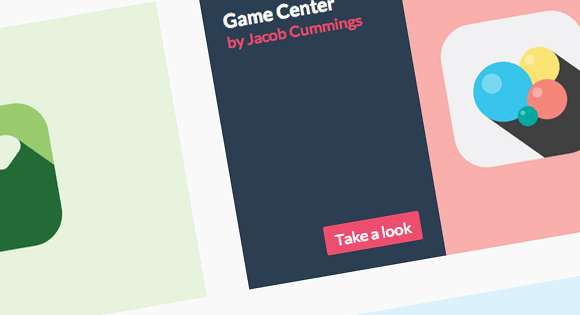
Sjajni gumbi s prekrasnim CSS efektom
Puno primjera CSS gumba sa sjajnim efektima lebdenja, ti se gumbi mogu prilagoditi vašem ukusu.

Kako napraviti klavir
Izvrsna lekcija koja vam govori kako napraviti pravi elektronički klavir za svoju web stranicu.
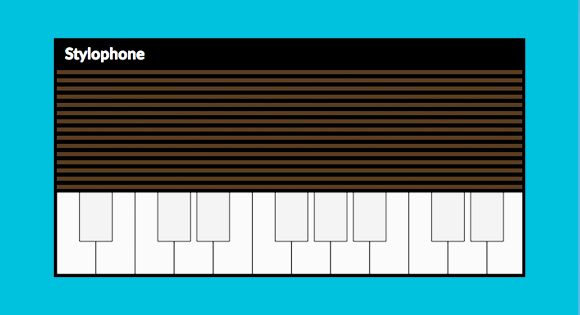
Prekrasan efekt lebdenja za ikone
Postoji 9 primjera u ovom vodiču koji imaju različitim stilovima Kada prijeđete iznad ikona, sve izgleda vrlo stilski i moderno. Na primjer, možete slobodno koristiti ove efekte za ikone društvenih oznaka na svojoj web stranici.
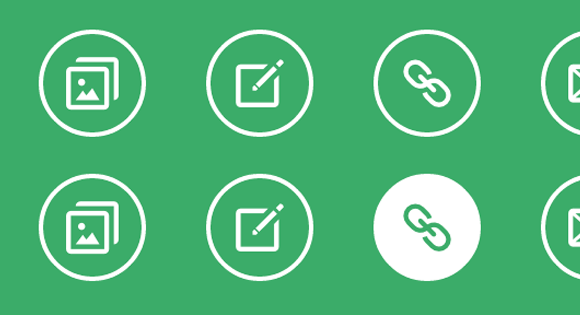
Učinkovito bacanje za blok
Ovdje ćete naučiti kako to učiniti s koristeći CSS učinkovito bacanje za blok. Tu je i 5 potpuno različitih primjera.
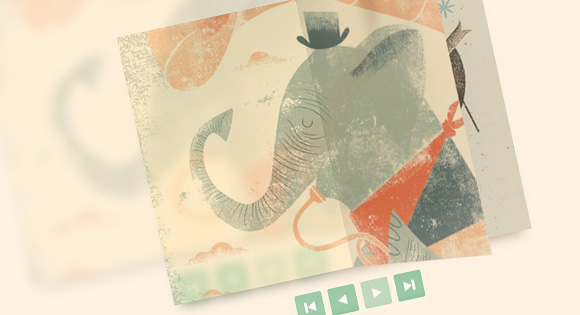
Cool primjeri korištenja CSS animacije
Evo 4 primjera koji detaljno pokazuju za što je sposobna CSS animacija.
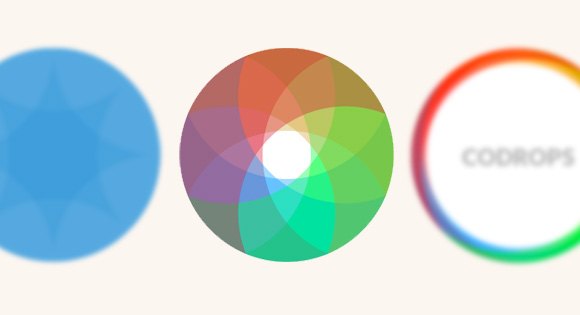
Neobičan obrazac za pretraživanje
Na primjer, ovo još nisam vidio, na primjer, želite jesti u restoranu, pa tražite željeni restoran u Googleu, u polje za pretragu upišite željeno mjesto. Sada pogledajte kako se to može implementirati mnogo kreativnije i praktičnije.

Kako prikazati različite slike za različite uređaje
Ovdje ćete naučiti kako implementirati prikaz različitih slika, ovisno o uređaju na kojem se vaš resurs pregledava.
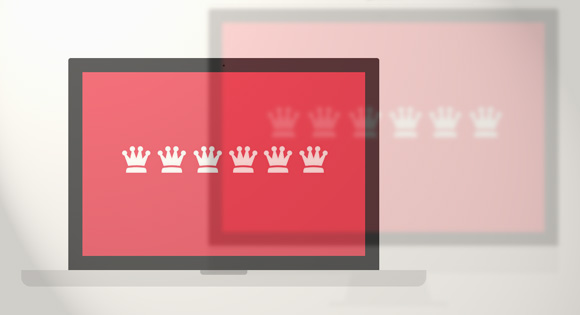
Izrada prilagodljivog izbornika s podrškom za Retina zaslone
Izvrsna lekcija u kojoj ćete naučiti kako napraviti lijep i responzivan izbornik koristeći CSS s podrškom za Retina zaslone.